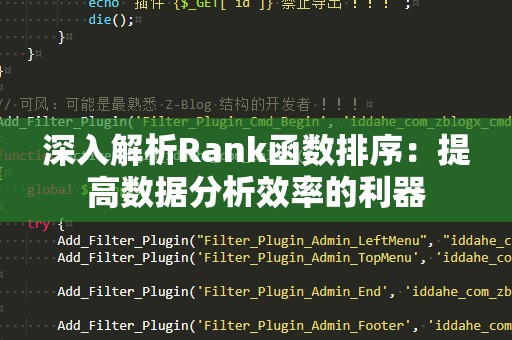在日常工作中,Excel是我们常用的工具之一,尤其是在处理大量数据时,能够高效地运用函数公式,极大地提高工作效率。对于很多职场人士而言,COUNT函数是Excel中最基础却又极为重要的一个函数,它的作用是统计数据范围内符合条件的单元格个数。如果你对Excel有一定的了解,或许已经使用过COUNT函数,但是否真正掌握了它的使用方法和技巧呢?今天,我们就来详细探讨一下“count函数公式”,让你从新手变身为Excel数据处理的高手!
一、什么是COUNT函数?
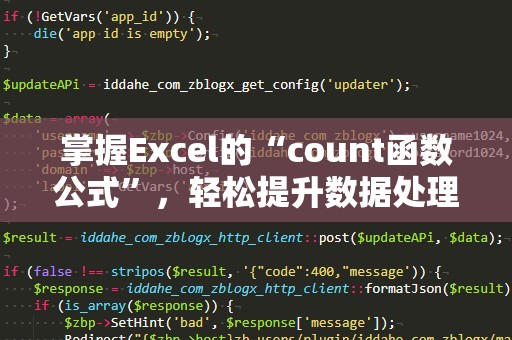
COUNT函数是Excel中的一种统计函数,它的作用是统计在指定区域内含有数值的单元格个数。与之类似的函数还有COUNTA函数和COUNTIF函数,它们分别有不同的功能,但都属于Excel常用的统计函数。具体来说,COUNT函数适用于统计数据区域中包含数值的单元格,而忽略文本、逻辑值和空单元格。
COUNT函数的基本语法如下:
COUNT(value1,[value2],...)
其中,value1、value2是要统计的数据范围或单元格,可以是具体的数值、单元格引用,也可以是包含数据的区域。COUNT函数最多可以包含255个参数。
二、COUNT函数的基本应用
假设我们有一个员工信息表,包含员工姓名、年龄、工资等信息,我们可以通过COUNT函数统计不同条件下的员工人数。比如,统计“年龄大于30岁的员工人数”,你只需要使用COUNT函数来统计年龄列中大于30的数字单元格个数。
例如,在表格中,A列是“员工姓名”,B列是“年龄”,C列是“工资”。如果你要统计年龄列中大于30岁的员工人数,可以在某个空白单元格中输入以下公式:
=COUNT(B2:B10)
这个公式的意思是统计B2到B10单元格范围内含有数值的单元格数量。如果某些单元格为空或含有文本内容,这些单元格将不会被计数。
三、COUNT函数的进阶应用
尽管COUNT函数的基本应用非常简单,但在实际工作中,我们经常会遇到一些复杂的需求。这时,COUNT函数的一些进阶用法就能发挥更大的作用。
统计满足条件的单元格数量
如果你只想统计符合某个条件的数值,可以使用COUNTIF函数。COUNTIF函数允许你设置条件,统计符合条件的单元格数量。其基本语法为:
COUNTIF(range,criteria)
例如,如果我们想统计“年龄”列中大于30的员工人数,可以使用COUNTIF函数,公式如下:
=COUNTIF(B2:B10,">30")
这个公式将统计B2到B10单元格范围内,所有大于30的数字单元格数量。
结合COUNTIF与逻辑运算符
你还可以结合COUNTIF函数和逻辑运算符,例如“大于”、“小于”、“等于”等,实现更加灵活的数据筛选。比如,统计年龄列中在25岁至35岁之间的员工人数,可以使用以下公式:
=COUNTIF(B2:B10,">25")-COUNTIF(B2:B10,">35")
这个公式的意思是统计25岁以上的员工,再减去35岁以上的员工,从而得到25至35岁员工的数量。
统计多个条件的数据
如果你需要统计满足多个条件的数据,可以使用COUNTIFS函数。COUNTIFS函数允许你设置多个条件范围,并统计符合所有条件的单元格数量。例如,统计年龄大于30且工资大于5000的员工人数,可以使用以下公式:
=COUNTIFS(B2:B10,">30",C2:C10,">5000")
这个公式将统计B2到B10范围内年龄大于30且C2到C10范围内工资大于5000的员工数量。
四、COUNT函数的实际应用场景
COUNT函数不仅仅是一个简单的统计工具,它的实际应用场景非常广泛。掌握它后,你可以在多个工作领域提高数据处理效率。以下是几个常见的应用场景:
员工数据分析
在企业管理中,COUNT函数可以帮助人力资源部门快速统计员工的相关数据。例如,统计员工的入职年限、离职人数、部门人数等。这些数据对于人员配置、薪酬规划、绩效考核等都具有重要参考价值。
销售数据统计
销售团队可以使用COUNT函数来统计不同销售区域、不同产品的销量。例如,在一个产品销售表中,可以通过COUNT函数统计每个产品的销售数量,从而了解市场需求,调整销售策略。
教育行业的成绩统计
在教育行业,COUNT函数可以帮助教师统计学生的成绩。例如,统计成绩大于60分的学生人数,或统计某科目不及格的学生数量。这对教师分析学生的学习情况、制定补习计划非常有帮助。
财务数据分析
财务人员也可以使用COUNT函数来分析数据。例如,统计每个月的收入支出情况,计算某项支出的数量,帮助公司做好财务规划与预算。
五、COUNT函数的使用技巧
避免空白单元格
在使用COUNT函数时,空白单元格不会被统计,因此,如果你的数据中包含空白单元格,最好事先清理这些空白数据,以免影响统计结果。
结合其他函数使用
COUNT函数往往和其他Excel函数一起使用,例如SUM、AVERAGE、IF等。这样不仅能够实现更精确的统计,还能帮助你深入分析数据。举个例子,结合COUNTIF和SUMIF,可以统计特定条件下的总和和数量,从而进行更加细致的分析。
快捷键操作
为了提高效率,Excel提供了一些快捷键帮助你快速输入公式。例如,按下“Alt+=”快捷键,Excel会自动为你插入一个求和公式,你只需要根据需要调整公式中的范围即可。
使用名称定义范围
如果你经常使用某一数据区域进行统计,可以使用名称来定义该区域,以便以后在函数中直接引用。例如,你可以为某一列数据定义名称“员工年龄”,然后在COUNT函数中使用该名称,公式会更加简洁明了。
六、总结
Excel的COUNT函数公式是数据分析和处理的基础工具,掌握它不仅可以帮助你快速统计数据,还能提升你在职场中的数据处理能力。通过本文的学习,相信你已经掌握了COUNT函数的基本用法和一些进阶技巧。无论是在员工数据分析、销售数据统计,还是在教育、财务等领域,COUNT函数都能为你提供强有力的支持。希望你能在实际工作中充分应用,提升自己的工作效率,成为数据处理的高手!